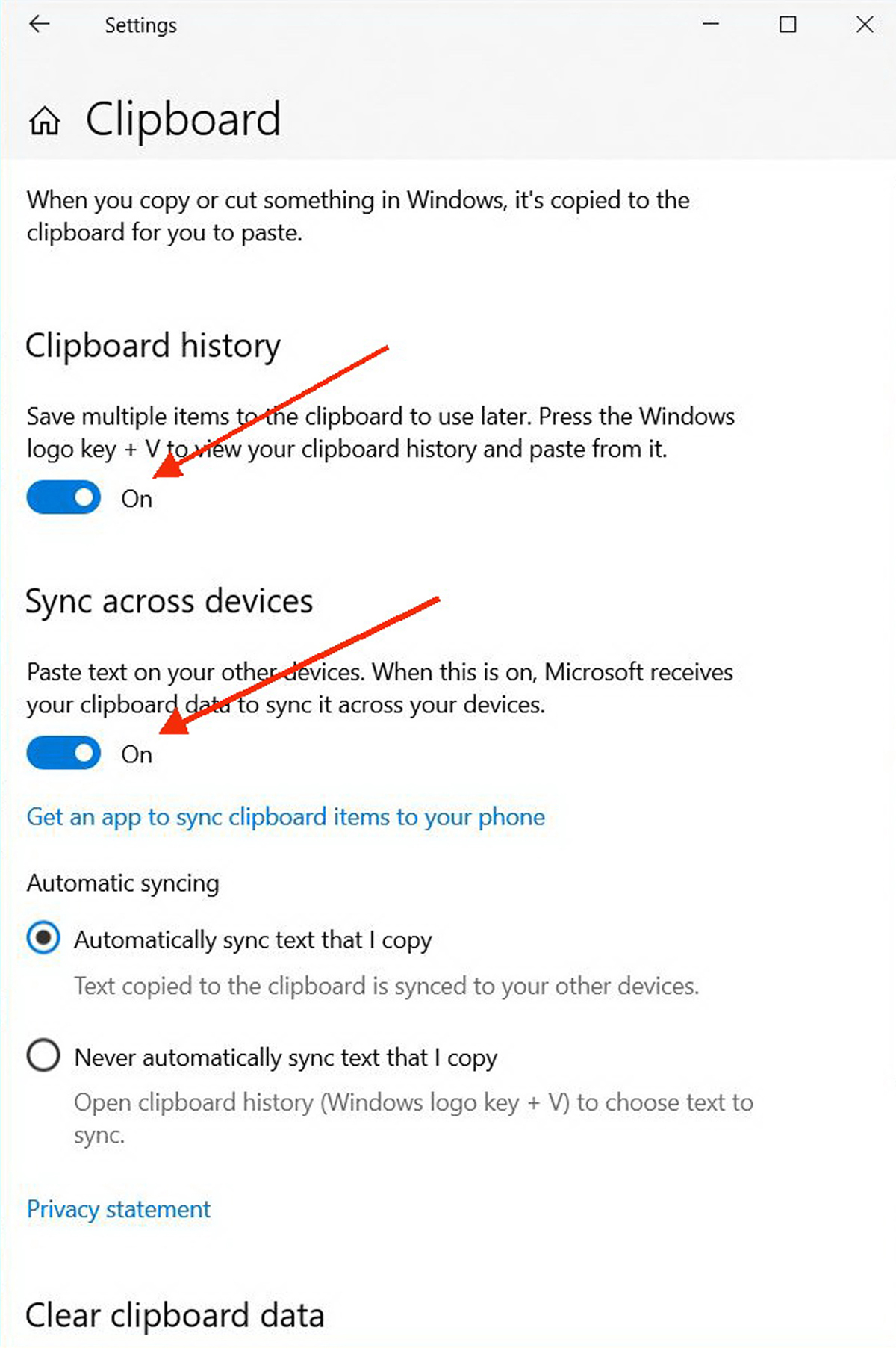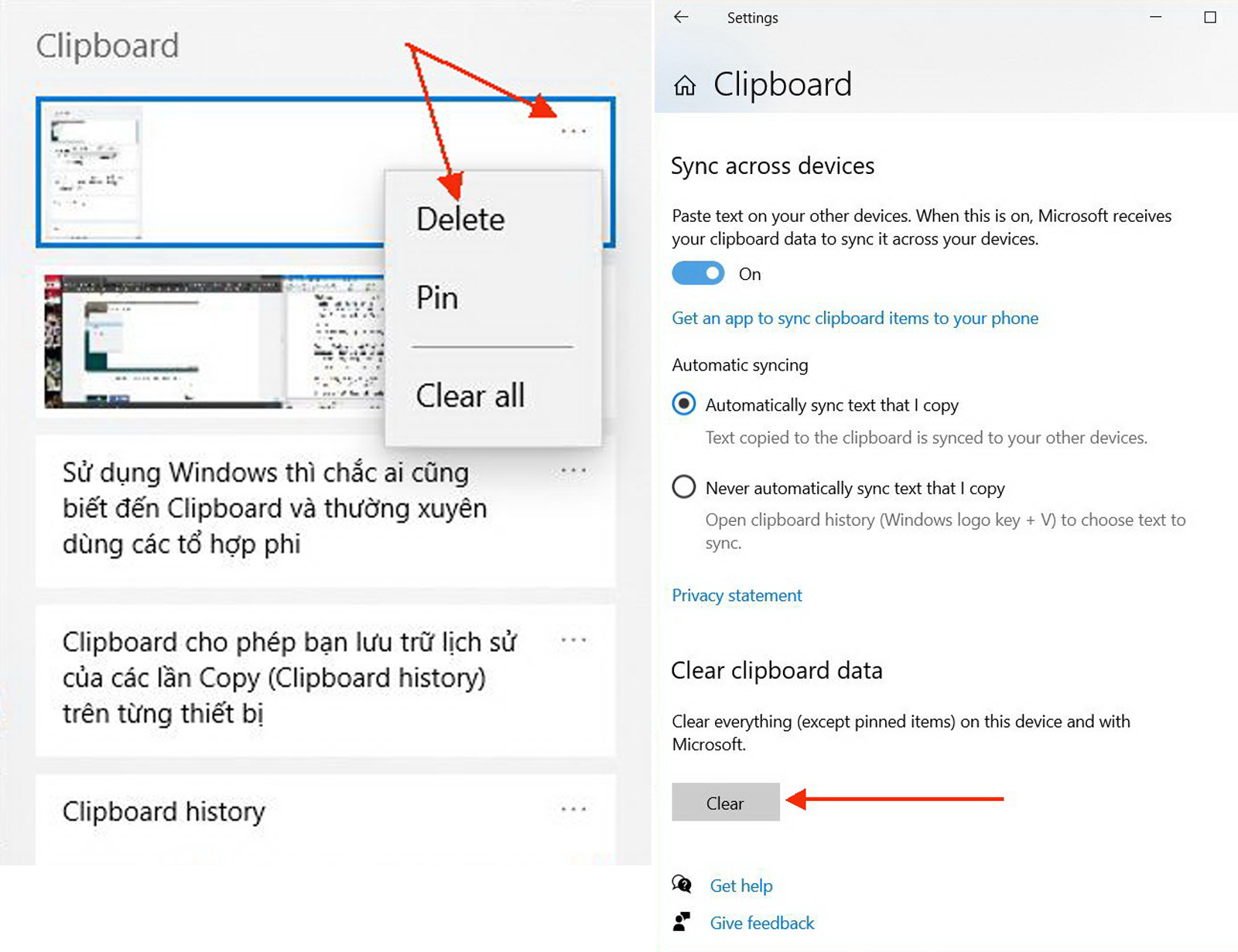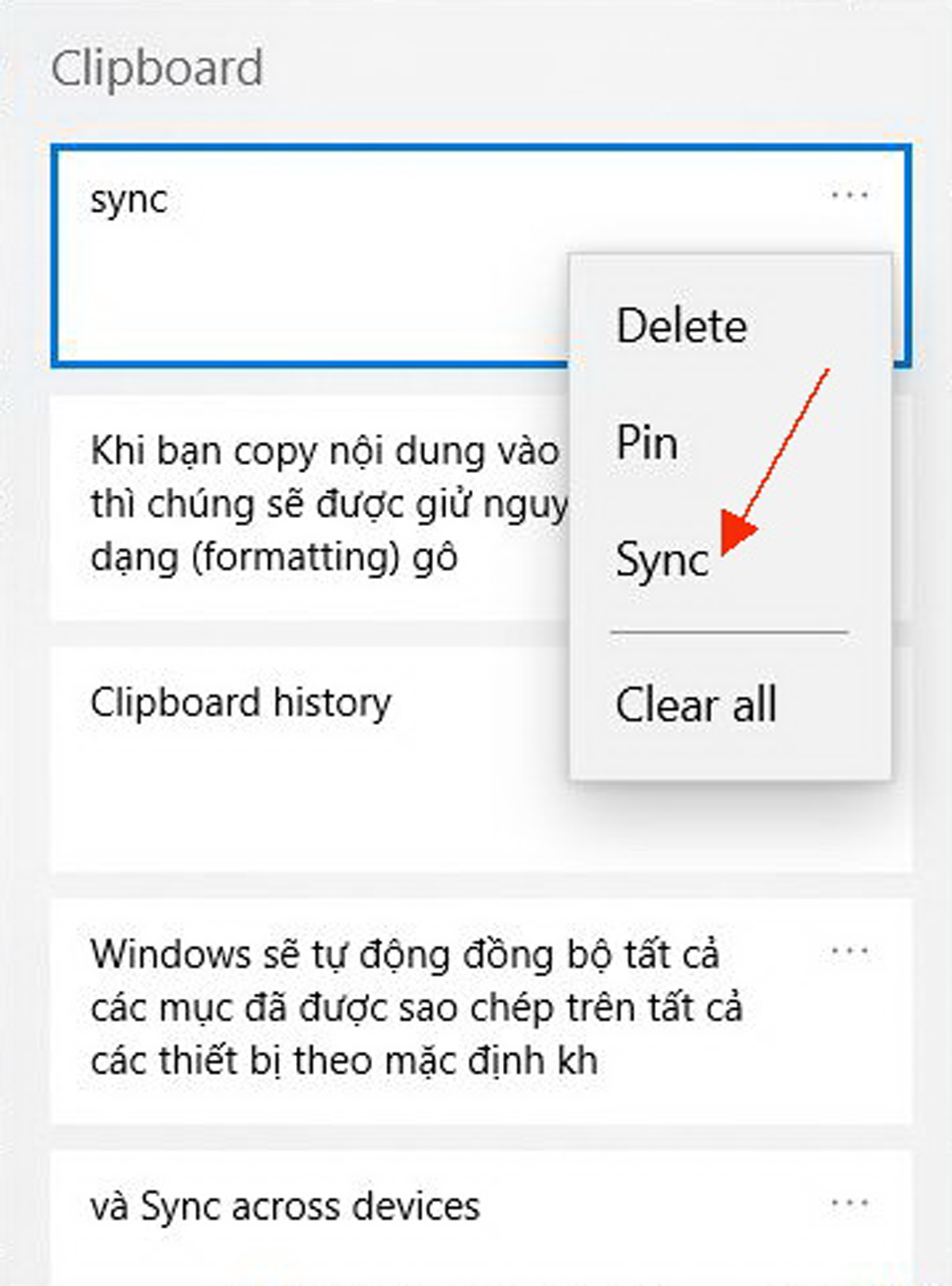GARDEN GROVE, California (NV) – Sử dụng Windows thì chắc ai cũng biết đến Clipboard và thường xuyên dùng các tổ hợp phím Ctrl + C, Ctrl + V, Ctrl + X, Ctrl + Z khi làm việc.
Clipboard giúp chúng ta nhiều như vậy nhưng có không ít người chưa biết hết khả năng của nó.
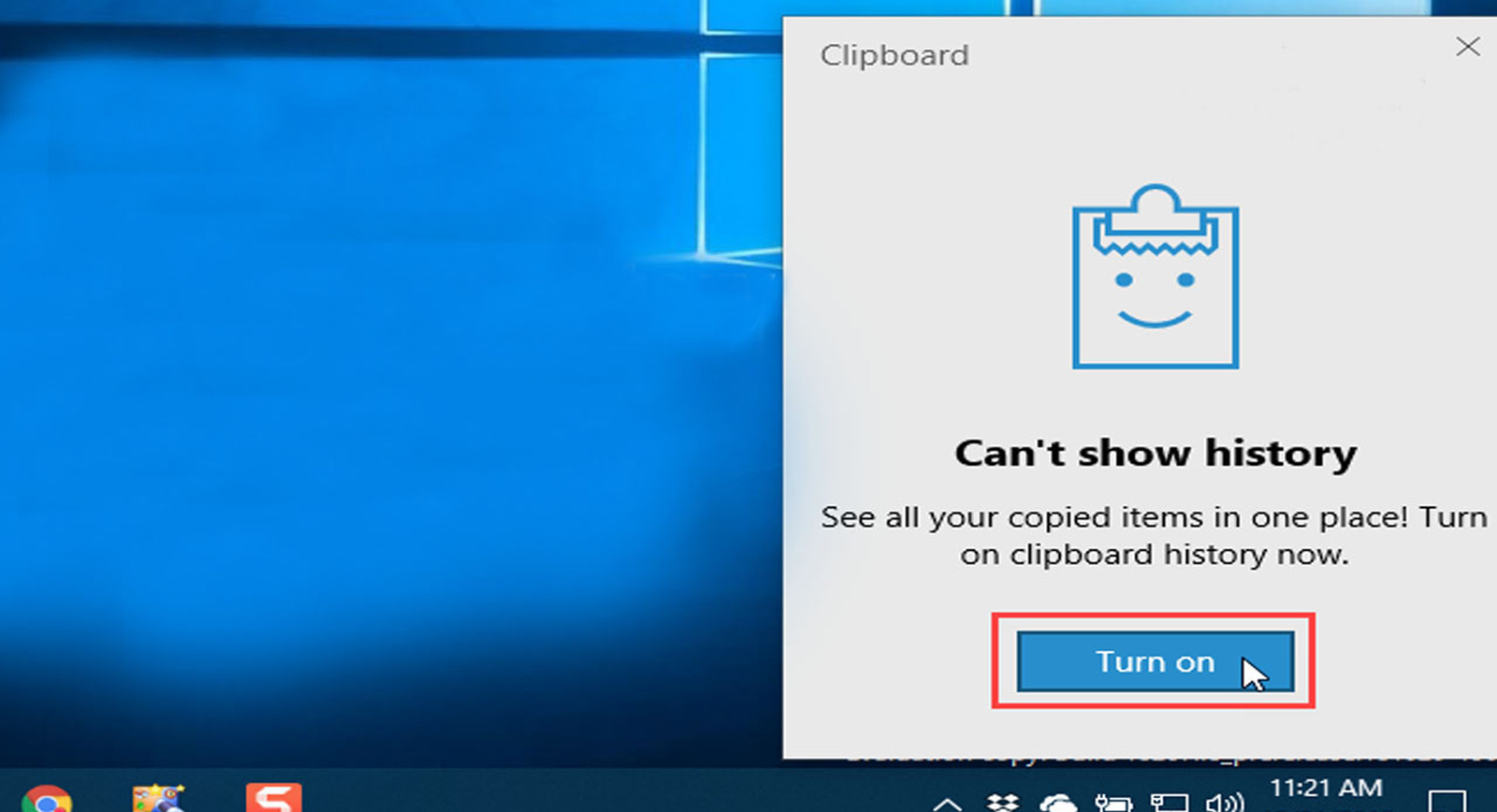
1-Clipboard history & Sync
Clipboard cho phép bạn lưu trữ lịch sử của các lần Copy (Clipboard history) trên từng thiết bị và đồng bộ (sync) lịch sử clipboard giữa các thiết bị Windows cùng kết nối vào một tài khoản Microsoft. Để bật tính năng này, bạn vào Settings → System → Clipboard rồi gạt nút Clipboard history và Sync across devices sang On.
Sau khi tính năng Clipboard history được bật thì bạn có thể bấm tổ hợp phím Windows + V để mở cửa sổ lịch sử clipboard ở góc phải desktop để xem tất cả các nội dung đã chứa trong clipboard.
Lưu ý: Windows sẽ tự động sync tất cả các mục đã được sao chép trên tất cả các thiết bị nhưng nếu bạn muốn chính mình quyết định việc đồng bộ thì phải chọn mục Never automatically synch text that I copy.
2-Xóa nội dung trong clipboard
Muốn xóa từng nội dung riêng lẽ trong clipboard, bạn bấm tổ hợp phím Windows + V rồi bấm lên dấu 3 chấm ngay phía trên nội dung muốn xóa và chọn Delete trong menu mở ra.
Nếu muốn xóa toàn bộ lịch sử clipboard thì bạn chọn Clear All trong menu này hoặc mở Settings → System → Clipboard rồi kéo xuống dưới và bấm lên nút Clear trong phần Clear Clipboard data.
Lưu ý: Việc xóa này không ảnh hưởng đến các nội dung clipboard đã ghim (Pin).
3-Ghim nội dung trong clipboard
Ta có thể ghim (Pin) bất kỳ nội dung nào trong clipboard, khi nội dung được ghim thì nó sẽ không bị xóa khi bạn chọn các lệnh Delete, Clear all và kể cả khi tắt máy. Muốn xóa nội dung để ghim, trước tiên bạn phải mở lại menu clipboard chọn lệnh Unpin rồi mới chọn lệnh Delete.
4-Loại bỏ định dạng của nội dung trong clipboard
Khi bạn copy nội dung vào clipboard thì chúng sẽ được giữ nguyên định dạng (formatting) gốc như chữ đậm, nghiêng, màu sắc chữ, nền, bảng biểu… Bạn mốn loại bỏ định dạng gốc thì cách tốt nhất là bạn paste nó vào một app thuần text như Notepad trước rồi copy từ Notepad qua chỗ khác vì tất cả nội dung đưa vào Notepad đều bị xóa toàn bộ định dạng đã có.
5-Đồng bộ (Sync)
Đối với những người đã chọn mục Never automatically synch text that I copy trong phần Automatic syncing thì mỗi khi muốn sync mục nào trong clipboard phải mở menu của clipboard rồi chọn lệnh Sync. (Lê Hoàn) [qd]